如何打开print spooler服务 快速打开print spooler服务的图文教程
更新时间:2023-02-07 13:59:00作者:mei
电脑安装打印机驱动时需要启动printspooler服务,不然打印机无法正常连接使用的,但是print spooler服务要在哪里打开?新手用户还搞不太懂,针对此疑问,接下来图文分享快速打开print spooler服务的方法。
解决方法如下:
1、依次点击“开始——控制面板——管理工具”。
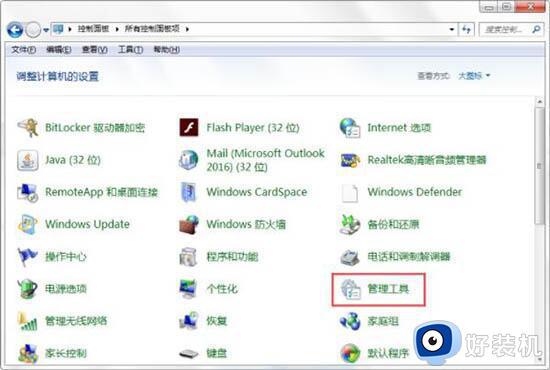
2、在“管理工具”窗口中双击“服务”图标。
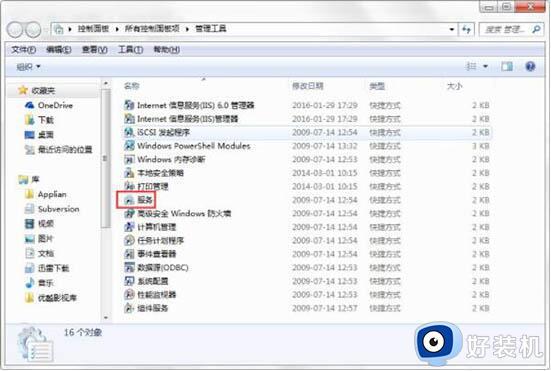
3、在弹出的“服务”窗口中,选中任意一个服务,然后按键盘上的“p”键,就会在列表中快速“PrintSpooler”服务了,双击打开“Printspooler”服务。
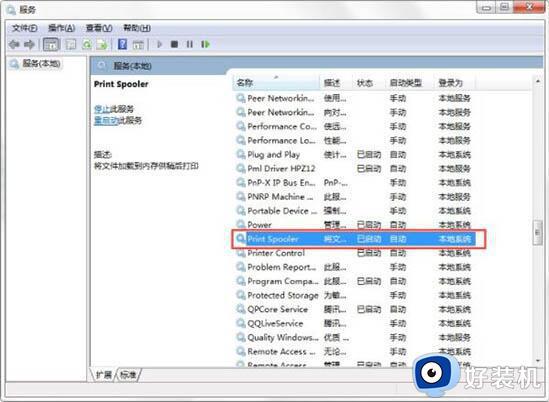
4、在打开的“PrintSpooler的属性(本地计算机)”窗口,将“启动类型”设置为“自动”,点击“启动”按钮,点击“确定”保存即可。
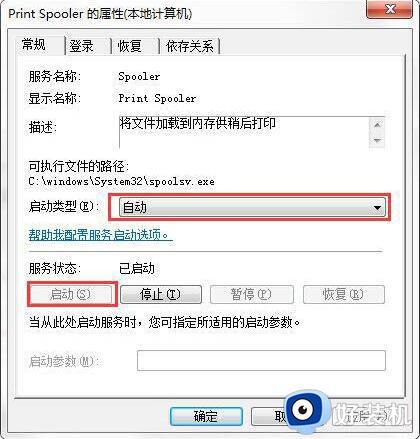
电脑要连接打印机打印文件,可以参考上文步骤开启print spooler服务,这样电脑就能连接打印机使用了。
如何打开print spooler服务 快速打开print spooler服务的图文教程相关教程
- 怎么启动print spooler服务 电脑打开print spooler服务的方法
- print spooler服务自动停止为什么 print spooler服务总是自动关闭如何处理
- print spooler每次都要重新启动才能用怎么办 每次都要重启print spooler才能打印怎么解决
- spooler服务自动关闭怎么办 Print Spooler服务总是自动停止如何处理
- 每次打印都需要重启print spooler怎么办 每次都要重启print spooler才能打印怎么解决
- 如何解决电脑无法启动print spooler提示错误1075 电脑无法启动print spooler提示错误1075的处理方法
- PrintSpooler服务未运行怎么回事 PrintSpooler服务无法正常运行几种解决方法
- 如何开启printspooler服务 快速开启printspooler服务的方法
- 怎么开启Bonjour服务 快速开启Bonjour服务的图文教程
- 电脑windows搜索服务怎么打开 打开电脑windows搜索服务的方法
- 电脑无法播放mp4视频怎么办 电脑播放不了mp4格式视频如何解决
- 电脑文件如何彻底删除干净 电脑怎样彻底删除文件
- 电脑文件如何传到手机上面 怎么将电脑上的文件传到手机
- 电脑嗡嗡响声音很大怎么办 音箱电流声怎么消除嗡嗡声
- 电脑我的世界怎么下载?我的世界电脑版下载教程
- 电脑无法打开网页但是网络能用怎么回事 电脑有网但是打不开网页如何解决
电脑常见问题推荐
- 1 b660支持多少内存频率 b660主板支持内存频率多少
- 2 alt+tab不能直接切换怎么办 Alt+Tab不能正常切换窗口如何解决
- 3 vep格式用什么播放器 vep格式视频文件用什么软件打开
- 4 cad2022安装激活教程 cad2022如何安装并激活
- 5 电脑蓝屏无法正常启动怎么恢复?电脑蓝屏不能正常启动如何解决
- 6 nvidia geforce exerience出错怎么办 英伟达geforce experience错误代码如何解决
- 7 电脑为什么会自动安装一些垃圾软件 如何防止电脑自动安装流氓软件
- 8 creo3.0安装教程 creo3.0如何安装
- 9 cad左键选择不是矩形怎么办 CAD选择框不是矩形的解决方法
- 10 spooler服务自动关闭怎么办 Print Spooler服务总是自动停止如何处理
